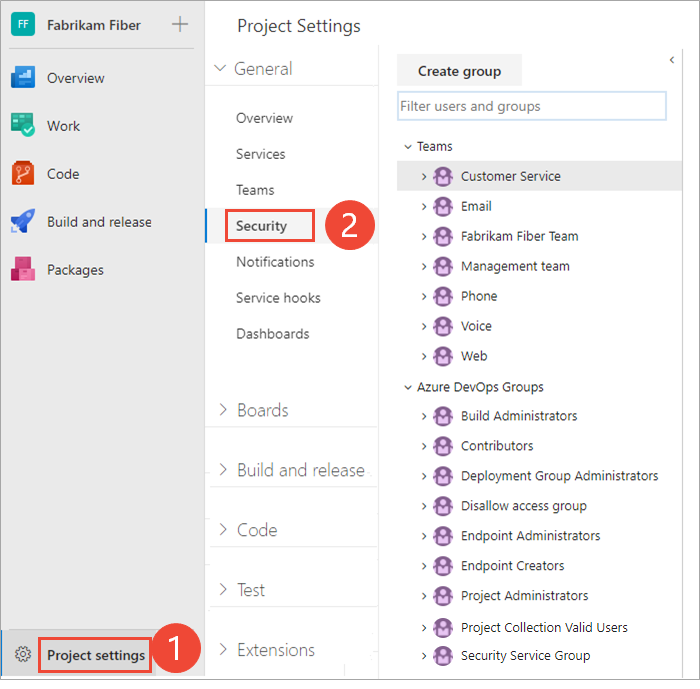Menambahkan pengguna atau grup Active Directory / Microsoft Entra ke grup keamanan bawaan
Layanan Azure DevOps | Azure DevOps Server 2022 - Azure DevOps Server 2019
Seperti yang dijelaskan dalam Tentang keamanan, autentikasi, dan otorisasi, ada dua jenis utama grup keamanan bawaan: tingkat proyek dan tingkat koleksi. Secara umum, Anda menambahkan pengguna dan grup ke grup tingkat proyek seperti Kontributor dan Pembaca. Untuk pengguna yang perlu mengelola fitur dan fungsi tertentu, tambahkan atau grup terkait ke grup Administrator Build atau Administrator Proyek.
Tinjau Izin dan akses default untuk mendapatkan wawasan tentang izin default yang disediakan untuk grup keamanan tingkat proyek bawaan.
Pelajari cara melakukan tugas berikut:
- Menambahkan pengguna atau grup Microsoft Entra ke grup keamanan bawaan
Pelajari cara melakukan tugas berikut:
- Menambahkan pengguna atau grup Direktori Aktif ke grup keamanan bawaan
Metode untuk menambahkan pengguna atau grup ke grup keamanan bawaan sama, tidak peduli pada tingkat apa Anda menambahkannya.
Catatan
Jika fitur Batasi visibilitas dan kolaborasi pengguna ke pratinjau proyek tertentu diaktifkan untuk organisasi, pengguna yang ditambahkan ke grup Pengguna Cakupan Proyek tidak akan dapat mengakses proyek yang belum ditambahkan. Untuk informasi selengkapnya, lihat Mengelola organisasi Anda, Membatasi visibilitas pengguna untuk proyek, dan lainnya.
Peringatan
Saat fitur Batasi visibilitas dan kolaborasi pengguna ke pratinjau proyek tertentu diaktifkan untuk organisasi, pengguna yang tercakup dalam proyek tidak dapat mencari pengguna yang ditambahkan ke organisasi melalui keanggotaan grup Microsoft Entra, bukan melalui undangan pengguna eksplisit. Ini adalah perilaku tak terduga dan resolusi sedang dikerjakan. Untuk mengatasi masalah ini sendiri, nonaktifkan fitur Batasi visibilitas dan kolaborasi pengguna ke pratinjau proyek tertentu untuk organisasi.
Menambahkan pengguna atau grup Microsoft Entra ke grup keamanan bawaan
Penting
Jika Anda menambahkan pengguna ke Azure DevOps untuk pertama kalinya, lihat Menambahkan pengguna untuk Azure DevOps. Untuk mengelola izin grup Microsoft Entra di Azure DevOps, Anda harus terlebih dahulu menambahkan grup Microsoft Entra ke grup keamanan bawaan. Setelah menyelesaikan tugas ini, Anda kemudian dapat mengelola izin grup Microsoft Entra di seluruh Azure DevOps.
Catatan
Untuk mengaktifkan halaman pratinjau Halaman Pengaturan Izin Proyek, lihat Mengaktifkan fitur pratinjau.
Buka portal web dan pilih proyek tempat Anda ingin menambahkan pengguna atau grup. Untuk memilih proyek lain, lihat Beralih proyek, repositori, tim.
Pilih Pengaturan proyek, lalu Izin.

Buka Keamanan dan di bawah bagian Grup , pilih salah satu tindakan berikut:
- Untuk menambahkan pengguna yang memerlukan akses baca-saja ke proyek, pilih Pembaca.
- Untuk menambahkan pengguna yang perlu berkontribusi penuh pada proyek atau yang telah diberikan akses Pemangku Kepentingan, pilih Kontributor.
- Untuk pengguna yang perlu mengelola proyek, pilih Administrator Proyek.
Selanjutnya, pilih tab Anggota .
Di sini kita memilih grup Kontributor .
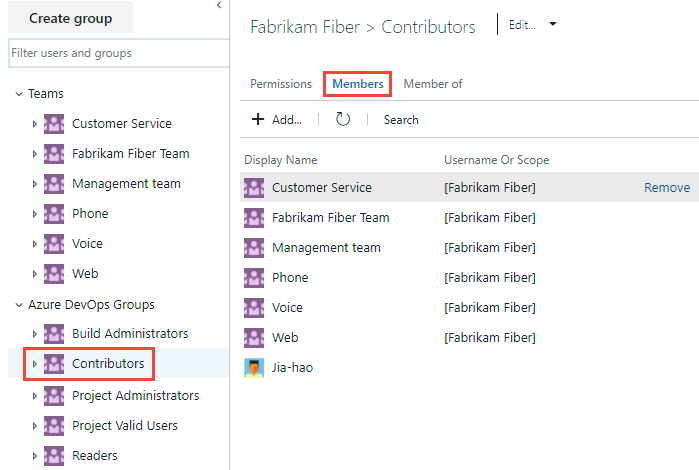
Secara default, grup tim default dan semua tim lain yang Anda tambahkan ke proyek disertakan sebagai anggota grup Kontributor. Jadi, Anda dapat memilih untuk menambahkan pengguna baru sebagai anggota tim sebagai gantinya, dan pengguna akan secara otomatis mewarisi izin Kontributor.
Pilih
 Tambahkan untuk menambahkan pengguna atau grup pengguna.
Tambahkan untuk menambahkan pengguna atau grup pengguna.Masukkan nama pengguna ke dalam kotak teks. Anda dapat memasukkan beberapa identitas ke dalam kotak teks, dipisahkan dengan koma. Sistem secara otomatis mencari kecocokan. Pilih kecocokan yang memenuhi pilihan Anda.
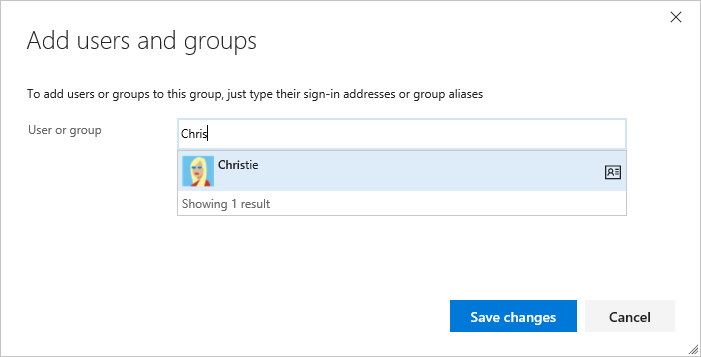
Catatan
Saat pertama kali menambahkan pengguna atau grup, Anda tidak dapat menelusurinya atau memeriksa nama yang mudah diingat. Setelah identitas ditambahkan, Anda cukup memasukkan nama yang mudah diingat.
Menambahkan pengguna atau grup Direktori Aktif ke grup keamanan bawaan
Buka portal web dan pilih proyek tempat Anda ingin menambahkan pengguna atau grup. Untuk memilih proyek lain, lihat Beralih proyek, repositori, tim.
Pilih Pengaturan Proyek, lalu Keamanan.
Buka Keamanan dan di bawah bagian Grup , pilih salah satu tindakan berikut:
- Untuk menambahkan pengguna yang memerlukan akses baca-saja ke proyek, pilih Pembaca.
- Untuk menambahkan pengguna yang perlu berkontribusi penuh pada proyek atau yang telah diberikan akses Pemangku Kepentingan, pilih Kontributor.
- Untuk pengguna yang perlu mengelola proyek, pilih Administrator Proyek.
Selanjutnya, pilih tab Anggota .
Di sini kita memilih grup Kontributor .
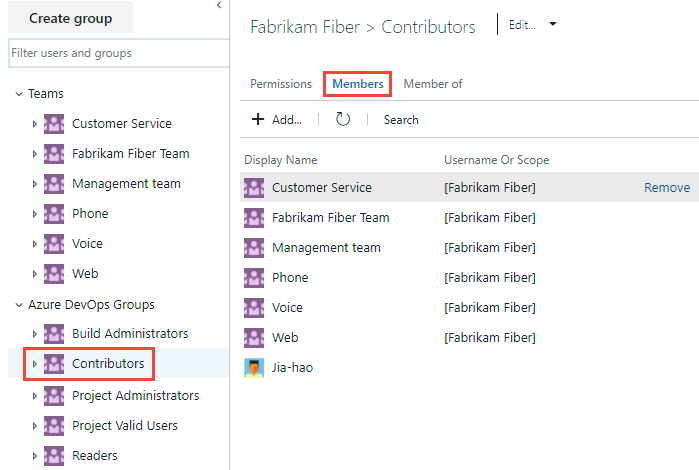
Secara default, grup tim default dan semua tim lain yang Anda tambahkan ke proyek disertakan sebagai anggota grup Kontributor. Jadi, Anda dapat memilih untuk menambahkan pengguna baru sebagai anggota tim sebagai gantinya, dan pengguna akan secara otomatis mewarisi izin Kontributor.
Pilih
 Tambahkan untuk menambahkan pengguna atau grup pengguna.
Tambahkan untuk menambahkan pengguna atau grup pengguna.Masukkan nama pengguna ke dalam kotak teks. Anda dapat memasukkan beberapa identitas ke dalam kotak teks, dipisahkan dengan koma. Sistem secara otomatis mencari kecocokan. Pilih kecocokan yang memenuhi pilihan Anda.
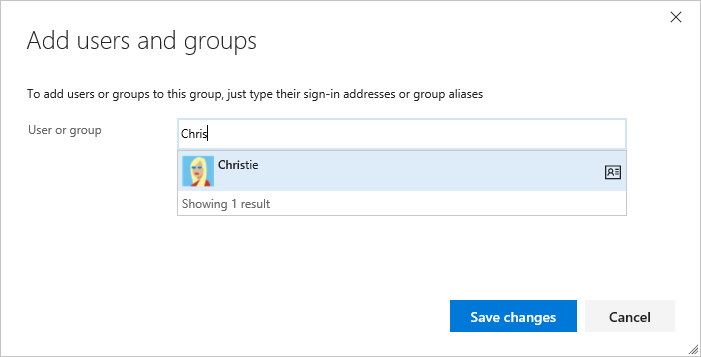
Catatan
Saat pertama kali menambahkan pengguna atau grup, Anda tidak dapat menelusurinya atau memeriksa nama yang mudah diingat. Setelah identitas ditambahkan, Anda cukup memasukkan nama yang mudah diingat.
Langkah berikutnya
Artikel terkait
Saran dan Komentar
Segera hadir: Sepanjang tahun 2024 kami akan menghentikan penggunaan GitHub Issues sebagai mekanisme umpan balik untuk konten dan menggantinya dengan sistem umpan balik baru. Untuk mengetahui informasi selengkapnya, lihat: https://aka.ms/ContentUserFeedback.
Kirim dan lihat umpan balik untuk